
Kaiuttimen muistiinpanot ovat hyödyllisiä keskustelupisteille, kun esität diaesityksen. Sisään Google-diat , voit lisätä muistiinpanoja jokaiselle dialle, muokata tai poistaa ne tarpeen mukaan ja tietenkin näyttää ne esityksen aikana.
Tarkastele ja lisää kaiuttimen muistiinpanoja Google-diassa
Sinulla on muutamia käteviä tapoja Avaa kaiutinohjeet Osa diaesi alla, kun luot esityksen.
- Kaksoisnapsauta kolmea pistettä Google Dlides -ikkunan alaosassa.
- Vedä kolme pistettä alareunassa, jos haluat muuttaa kaiuttimen muistiinpanoja uudelleen.
- Napsauta Näytä & GT; Valitse Kaiutinohjeet valikosta.

Kun sinulla on SPEA: n alapuolella oleva kaiutintunnistusalue, voit yksinkertaisesti napsauttaa osion lisätäksesi muistiinpanosi.
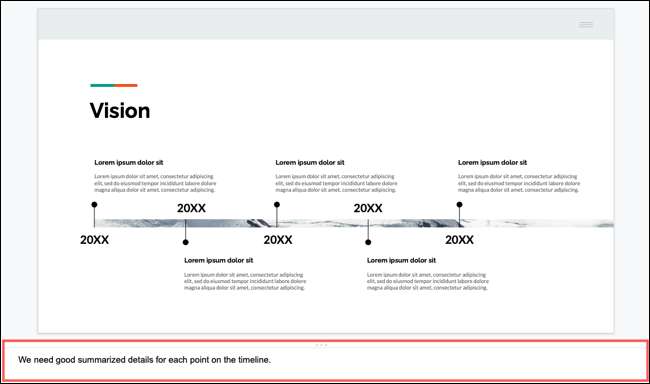
Voit myös käyttää Google Dlide -työkalupalkkia muistiinpanojen muotoiluun. Vaihda fonttityyliä tai kokoa, käytä väriä, lihavoita tai kursiivilla tai käytä numeroitua tai luettelon luetteloa.
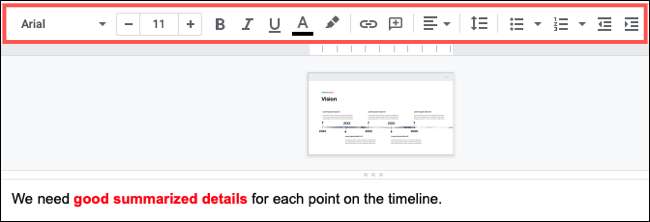
Piilota kaiuttimen muistiinpanot uudelleen, käännä toiminto teit avaamiseen.
- Kaksoisnapsauta kolme pistettä kaiuttimen muistiinpanon yläosassa.
- Vedä kolme pistettä, kunnes osa katoaa.
- Napsauta Näytä & GT; Näytä kaiutin muistiinpanoja valikossa poistaaksesi sen.

Muokkaa tai poista kaiutin muistiinpanoja
Jos haluat muokata kaiutinasetuksia, avaa ne ja vain tehdä muutokset. Sinun muokkauksesi tallennetaan automaattisesti aivan kuten muut muutokset, jotka teet, kun luot esityksen.
Jos haluat poistaa kaiuttimen muistiinpanoja, valitse kaikki teksti ja paina näppäimistön Poista.
Näytä kaiutin muistiinpanot esityksen aikana
Voit aloittaa Google-diojen esityksen lyömällä "läsnä" näytön yläosassa tai napsauttamalla nuolta ja valitsemalla " Esittelijä näkymä "Tai" läsnä alusta alkaen ".
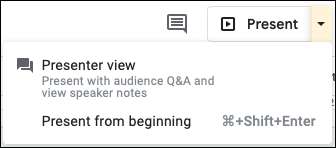
Jos haluat aloittaa näyttelyn muistiinpanojen avulla, valitse "Esittelijä näkymä". Tämä näkyy kuvaesitys tärkein selainikkunassa ja paikkoja oman juontaja muistiinpanot pienemmän ulkoisen ikkuna, voit siirtää tai kokoa.
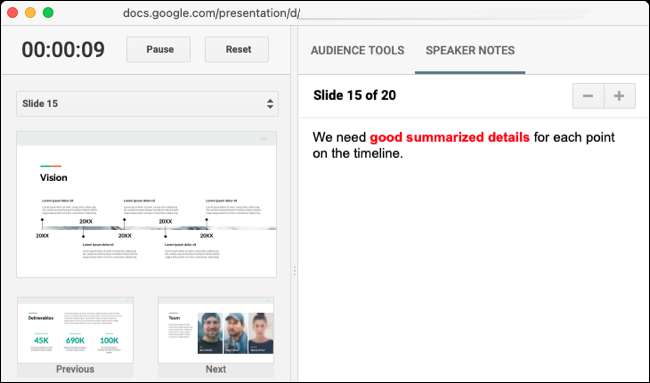
Jos käytät "nykyistä" tai ", jotka ovat läsnä alussa" Asetukset, voit silti käyttää muistiinpanoja Käyttämällä esittelijän työkalupalkkia . Varmista, että otat esitykset koko näytön näkymästä ensin. Muussa tapauksessa muistiinpanosi näyttävät koko näytön tilassa.
Siirrä kohdistin diaesityksen vasemmalle alakulmaan ja näet tämän työkalupalkin näytön. Avaa Asetukset-valikko oikealla olevilla kolmella pisteellä ja valitse "Poistu koko näyttö".
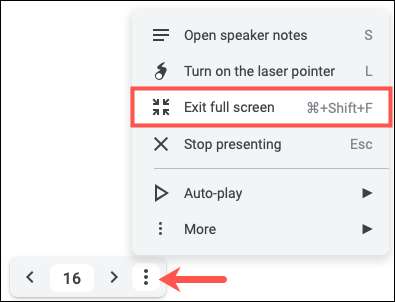
Sitten tarkastella muistiinpanoja, avaa Asetukset-valikon ja valitse ”Avaa puhujan muistiinpanot.”

Kuten esittäjänäkymä, tämä avaa muistiinpanot pienemmässä ikkunassa, jonka voit sijoittaa minne haluat.
Koska edellä vaihtoehtoja kaikkien Aseta puhujan muistiinpanot omassa ikkunassa, voit napsauttaa X sulkea kyseisen ikkunan milloin tahansa, jos et enää tarvitse muistiinpanot.
Puhujan muistiinpanot paitsi hyödyllinen, kun harjoitellaan esityksen, mutta myös silloin, kun showtime tulee. Jos olet vielä totuttelua kaiken Google Slides on tarjota, tutustu hyödyllistä Aloittelijan opas Google-dioihin lisävinkkejä.







